Em comparação com o uso do Discord no navegador da Web, a experiência do usuário em sua versão do aplicativo para desktop é significativamente melhor. Mas, ocasionalmente, você pode encontrar alguns erros ao instalar o aplicativo Discord no seu PC.
Você pode ver uma mensagem de erro que diz”Falha na instalação”. Ou, o instalador do Discord pode ficar preso em telas diferentes, como Verificando atualizações ou Instalando 1 de 1, etc. Esses erros prevalecem principalmente quando você tenta reinstalar o Discord ou às vezes até mesmo ao instalá-lo pela primeira vez.
No entanto, aqui está um artigo sobre por que o Discord não instala e como você pode corrigi-lo.
Por que o Discord não instala?
Discord normalmente não será instalado corretamente se o processo de desinstalação anterior não for tranquilo. Às vezes, mesmo depois de desinstalar o Discord, alguns de seus serviços ainda podem estar em execução, o que pode levar a erros de instalação. Mas, isso pode não ser sempre o caso. Abaixo estão algumas causas adicionais.
AntivirusCorrupt AppdataOutdated Discord appOut of SpaceBad internet connection
Como corrigir Discord não instalando ou baixando?
Reiniciar o seu PC é a primeira coisa que você pode tentar se você enfrentar erros de instalação do Discord. Além disso, tente executar o arquivo DiscordSetup.exe como administrador. Se isso não resolver o problema, você pode tentar as outras correções listadas abaixo.
Execute o DiscordSetup.exe no modo de compatibilidade
O modo de compatibilidade usa as configurações de versões mais antigas do Windows para executar um arquivo executável. Às vezes, os arquivos com problemas de execução podem ser executados corretamente com a ajuda dele. Para executar o instalador do Discord no modo de compatibilidade, você pode seguir estas etapas.
Selecione o arquivo DiscordSetup.exe e clique com o botão direito nele.Abra Propriedades e vá para a guia Compatibilidade. No modo de compatibilidade, ative “Executar este programa no modo de compatibilidade para”. Escolha qualquer versão do Windows usando o menu suspenso. > menu.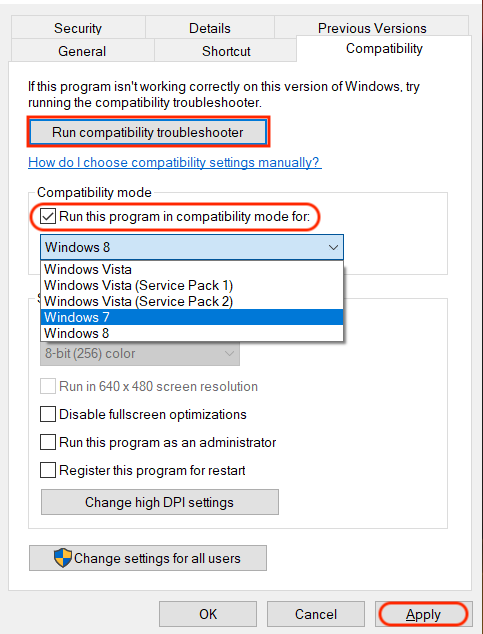
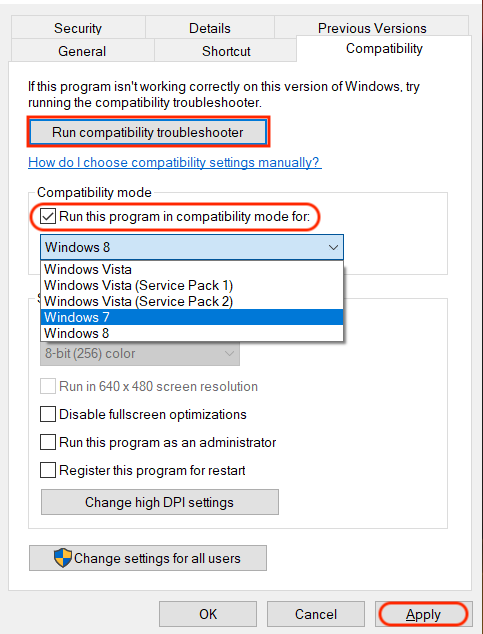 Selecione Aplicar e clique em OK.
Selecione Aplicar e clique em OK.
Desinstalar versões anteriores
Você precisará certificar-se de que as instalações anteriores do Discord foram desinstaladas antes de instalar o aplicativo. Para desinstalar o Discord no Windows, siga estas etapas.
Abra o menu Iniciar Vá para Configurações e selecione Aplicativos e recursos. Clique nos 3 pontos ícone ao lado de Discord. Selecione o botão Desinstalar.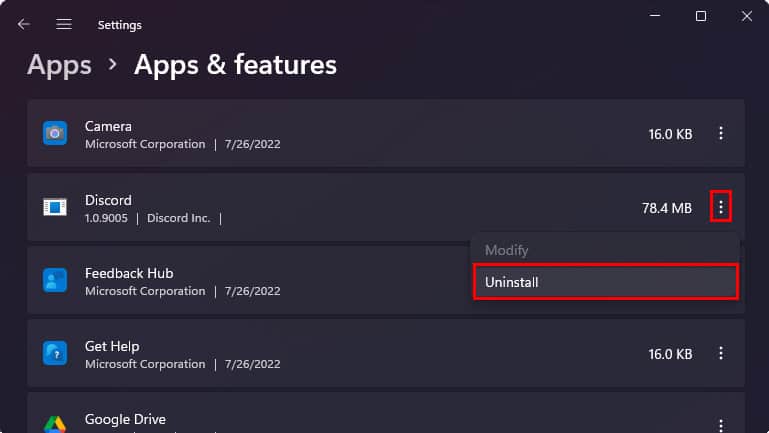
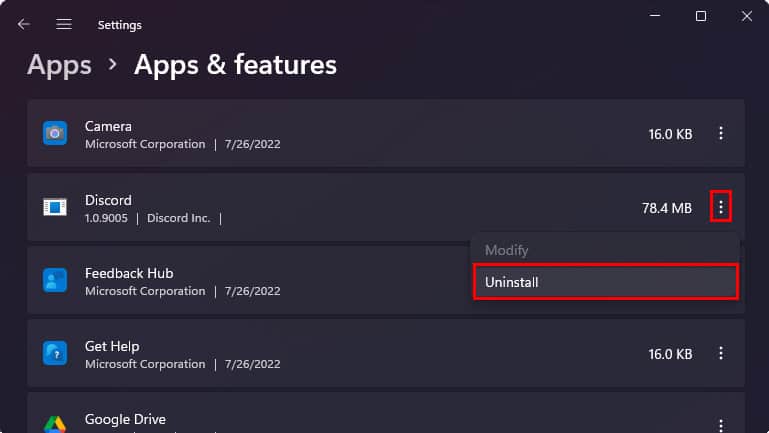
Executar atualização para o aplicativo Discord
Se o AppData Discord não estiver corrompido, você pode executar o arquivo de atualização para repará-lo. Para fazer isso, você pode seguir estas etapas.
Pressione Windows + R no teclado para abrir a caixa de diálogo Executar. Digite e digite %Appdata% na execução box.Vá para Local e abra a pasta Discord.Clique com o botão direito no arquivo Atualizar.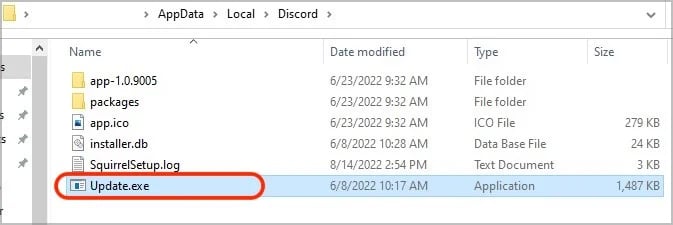
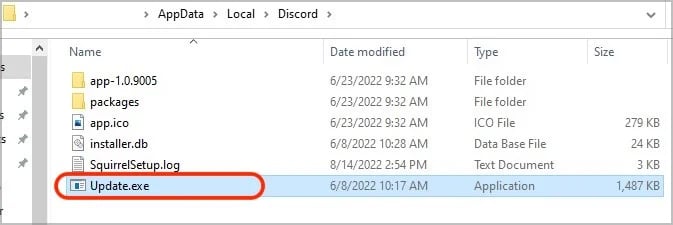 Clique em Executar como administrador.Selecione Sim para confirmar. Aguarde alguns minutos para que o processo termine e tente instalar o Discord.
Clique em Executar como administrador.Selecione Sim para confirmar. Aguarde alguns minutos para que o processo termine e tente instalar o Discord.
Limpe os dados do aplicativo e reinstale o Discord
Antes de instalar o Discord , você precisa limpar o AppData deixado da instalação anterior do Discord.
Para limpar o cache, você pode seguir estas etapas.
No Windows
Abra o Gerenciador de Tarefas. Nos Processos, procure o Discord, clique com o botão direito nele e selecione Finalizar tarefa. Agora, vá para a guia Inicializar e desative a Atualização do Discord > app.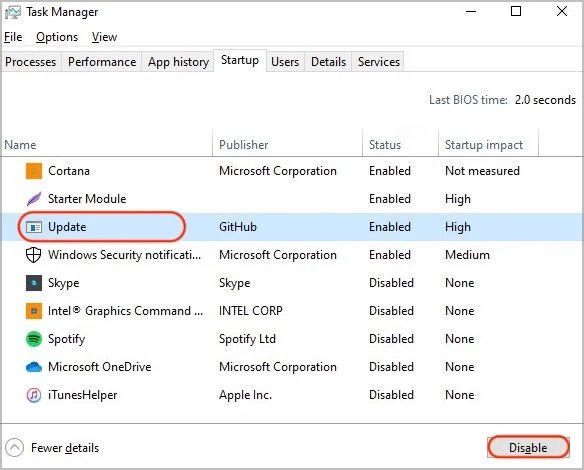
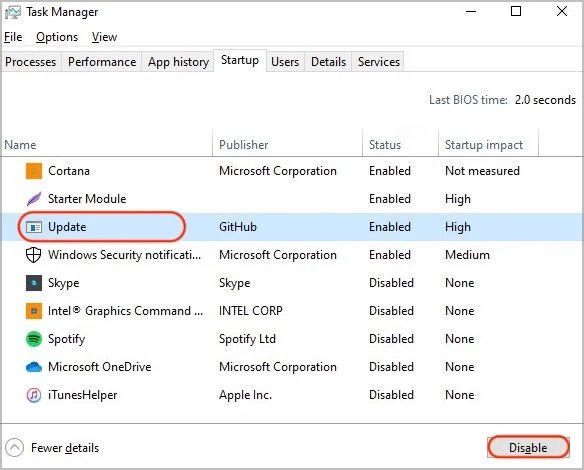 Vá para a guia Detalhes e encerre todas as tarefas relacionadas ao Discord. Certifique-se de que você também saiu do Discord da bandeja do sistema. Agora, pressione Windows + R no teclado para abrir Run.Type e digite %AppData% na caixa de execução.Procure Discord e exclua a pasta.
Vá para a guia Detalhes e encerre todas as tarefas relacionadas ao Discord. Certifique-se de que você também saiu do Discord da bandeja do sistema. Agora, pressione Windows + R no teclado para abrir Run.Type e digite %AppData% na caixa de execução.Procure Discord e exclua a pasta.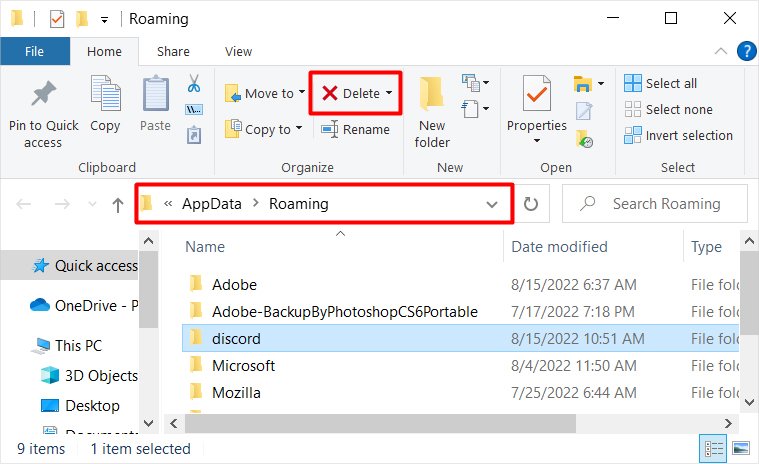
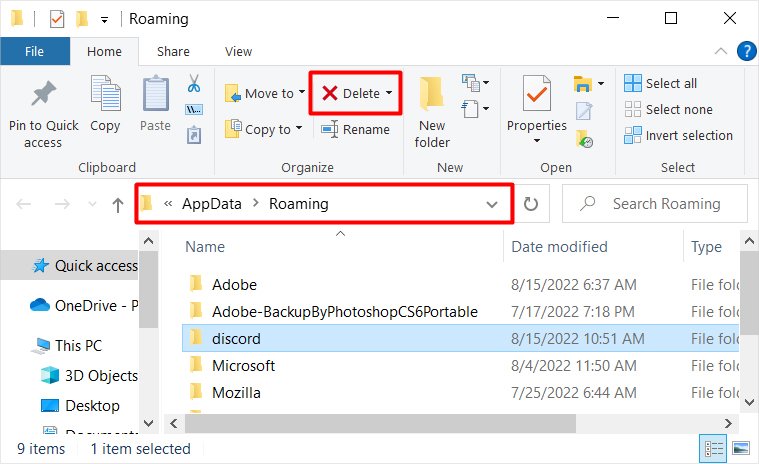 Agora, abra a caixa Executar novamente e digite %LocalAppData%.Procure Discord aqui e exclua a pasta.
Agora, abra a caixa Executar novamente e digite %LocalAppData%.Procure Discord aqui e exclua a pasta.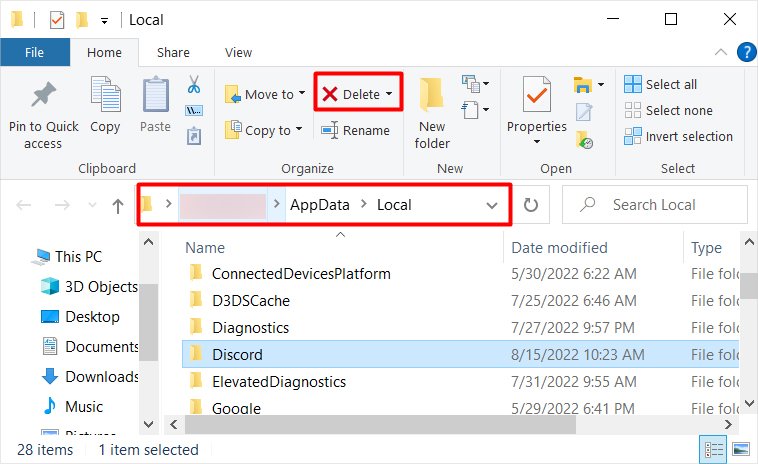
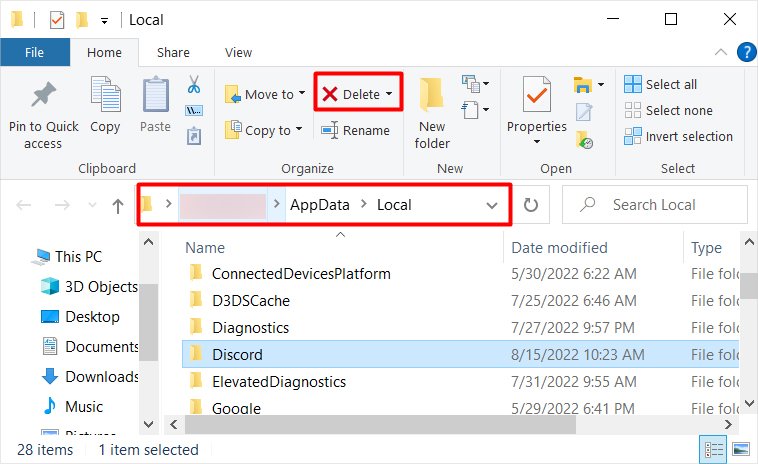 Reinicie seu PC.Agora, baixe o Discord do site oficial.Abra o DiscordSetup.exe e siga as instruções fornecidas para instalar o Discord.
Reinicie seu PC.Agora, baixe o Discord do site oficial.Abra o DiscordSetup.exe e siga as instruções fornecidas para instalar o Discord.
Observação: você precisa ter certeza de que todas as instâncias do Discord estão fechadas, mesmo a versão web.
No Mac
Abra o Spotlight pressionando Cmd + Espaço. Agora, digite Atividade Monitore e pressione Retornar. No Monitor de atividades, pesquise Discord.Clique duas vezes no Discord e clique em Sair.
 Em seguida, selecione Sair para confirmar. Além disso, livre-se de todos os outros processos do Discord como Discord helper. Agora, abra o Finder e pressione Cmd + Shift + G. Cole este local ~/Library/Application SupportProcure a pasta Discord aqui e selecione-a.
Em seguida, selecione Sair para confirmar. Além disso, livre-se de todos os outros processos do Discord como Discord helper. Agora, abra o Finder e pressione Cmd + Shift + G. Cole este local ~/Library/Application SupportProcure a pasta Discord aqui e selecione-a.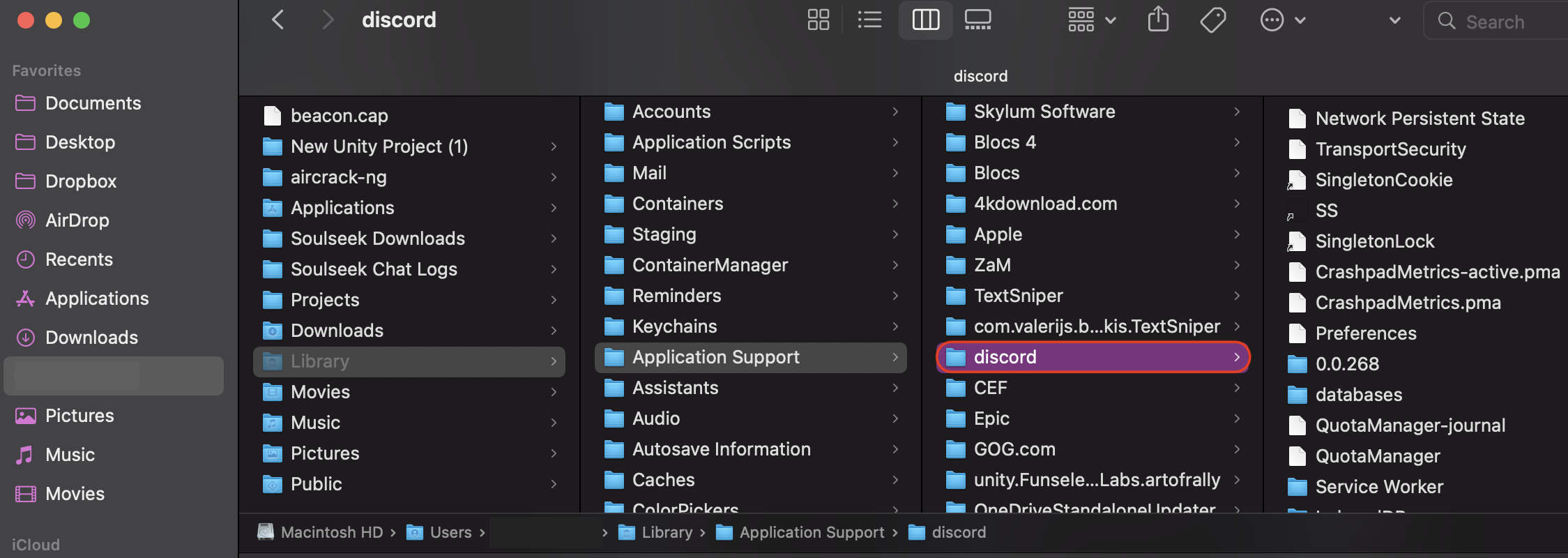
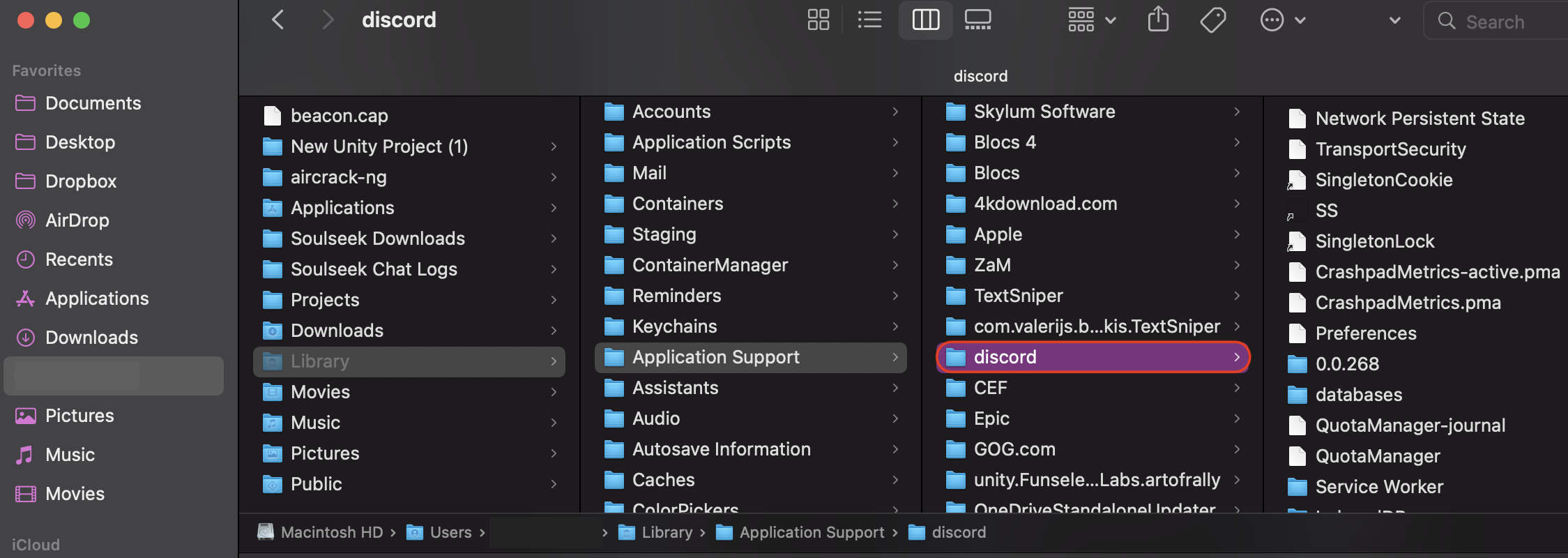 Pressione Cmd + Option + Exclua para excluir a pasta permanentemente. Agora, vá para/Library/Application Support usando o mesmo processo.Se houver uma pasta Discord aqui, exclua-a também.Agora, vá para Aplicativos e exclua o Discord de lá também. Reinicie seu PC. Agora, baixe o Discord do site oficial. Abra o arquivo.DMG e arraste o ícone do Discord para sua pasta Aplicativos.
Pressione Cmd + Option + Exclua para excluir a pasta permanentemente. Agora, vá para/Library/Application Support usando o mesmo processo.Se houver uma pasta Discord aqui, exclua-a também.Agora, vá para Aplicativos e exclua o Discord de lá também. Reinicie seu PC. Agora, baixe o Discord do site oficial. Abra o arquivo.DMG e arraste o ícone do Discord para sua pasta Aplicativos.
Verifique sua conexão com a Internet
O Discord pode não ser baixado se você tiver problemas de conexão. É melhor certificar-se de que sua conexão com a Internet está funcionando. Você pode usar o solucionador de problemas para resolver quaisquer problemas relacionados à rede.
Para fazer isso, siga estas etapas.
No Windows
Abra o menu Iniciar e vá para Configurações. Vá para Sistema e selecione Solucionar problemas. Clique em Outros solucionadores de problemas. Agora, clique no botão Executar ao lado de Conexões com a Internet forte>.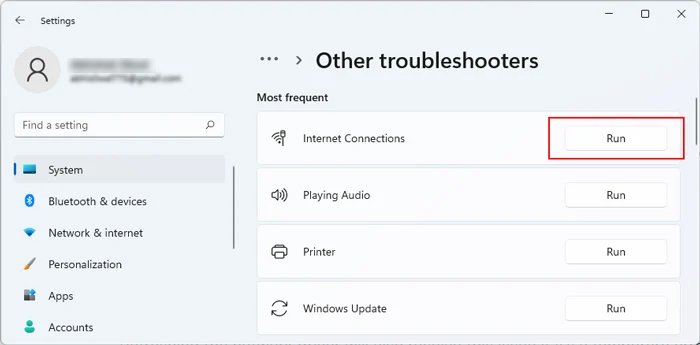
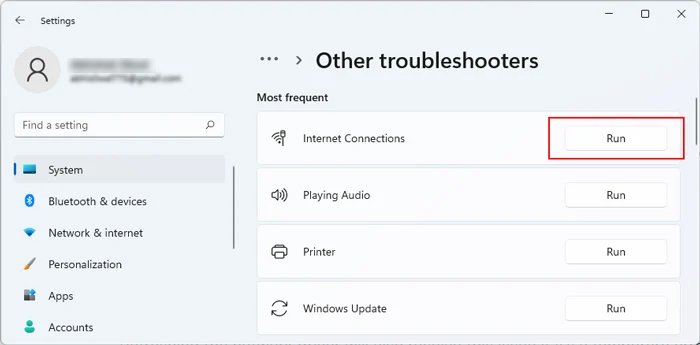
No Mac
Primeiro, você pode tentar alterar seu DNS para Google Public. Para fazer isso, siga estas etapas.
Abra as Preferências do Sistema clicando no logotipo da Apple na barra de menus. Vá para Rede e selecione Wi-Fi ou qualquer outro você está usando.Clique em Avançado e vá para a guia DNS.Em Servidores DNS, clique no ícone Adicionar 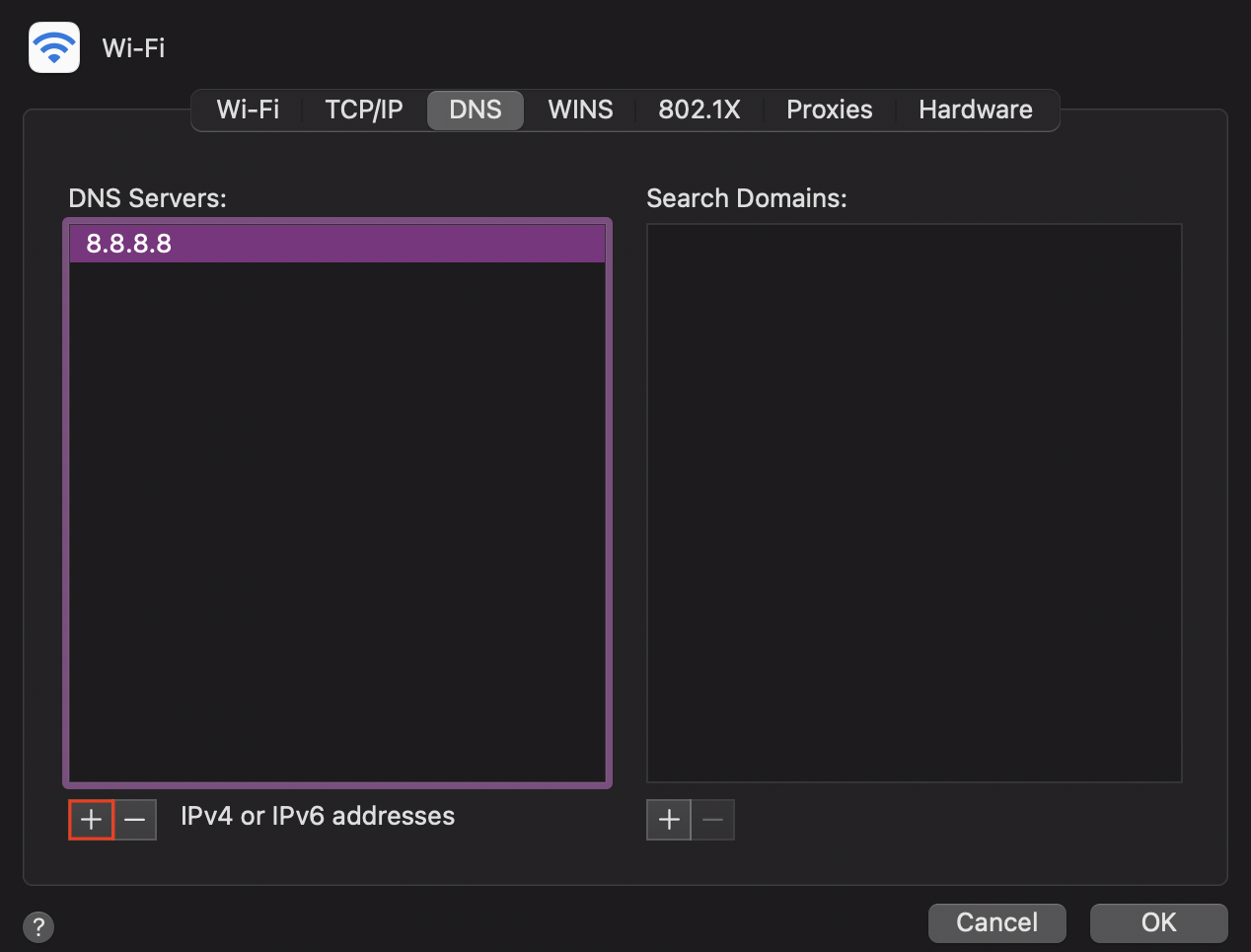
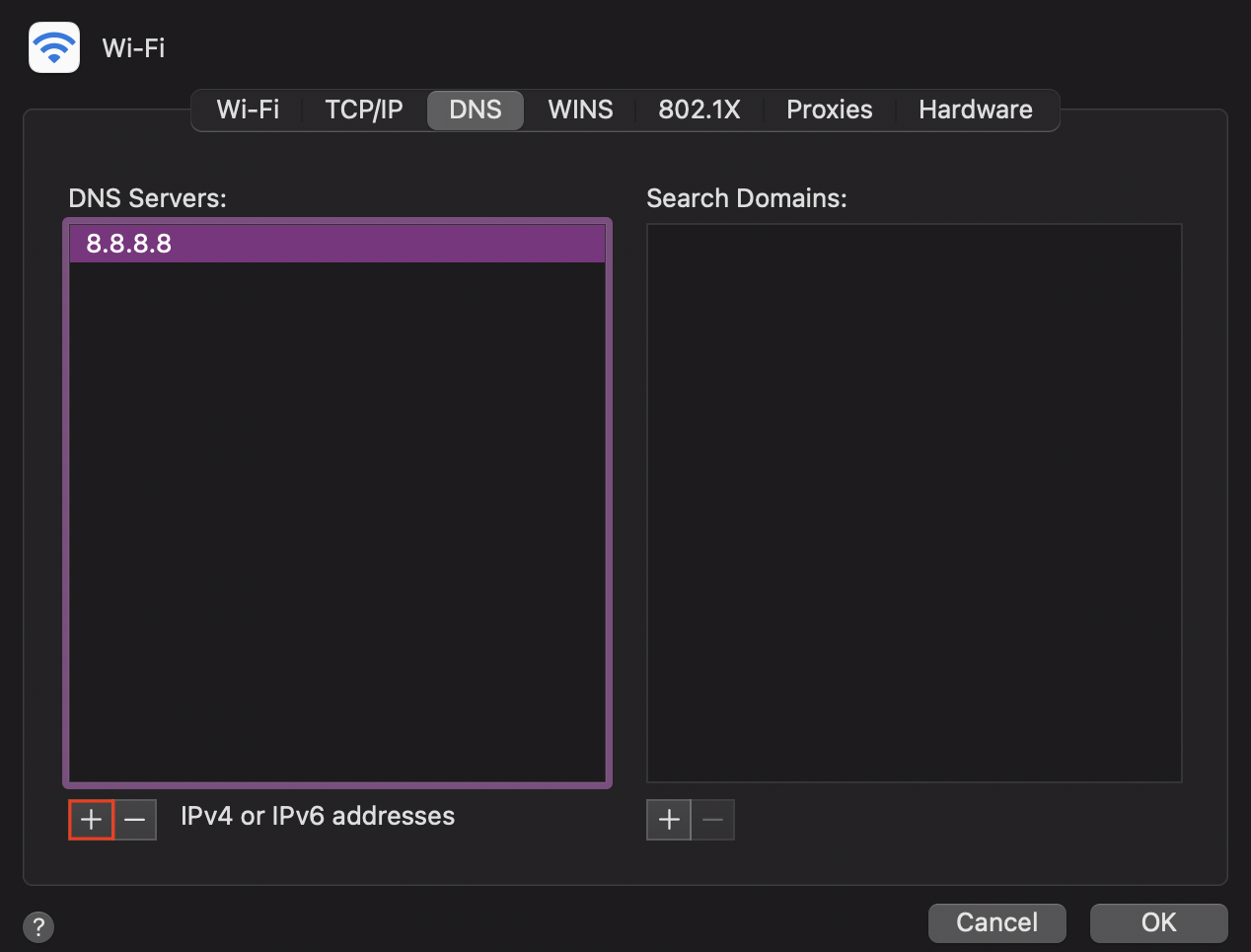 Adicione estes servidores DNS.8.8.8.88.8.4.42001:4860:4860::88882001:4860:4860::8844 Clique em OK e tente baixar o Discord novamente.
Adicione estes servidores DNS.8.8.8.88.8.4.42001:4860:4860::88882001:4860:4860::8844 Clique em OK e tente baixar o Discord novamente.
Se isso não funcionar, você pode renovar o endereço IP do seu Mac. Para fazer isso, você pode seguir estas etapas.
Vá para Preferências de rede avançadas seguindo as mesmas etapas acima. Em vez de ir para a guia DNS, selecione a guia TCP/IP. Agora, clique em Renew DHCP Lease e clique em OK.
 Tente baixar o Discord novamente.
Tente baixar o Discord novamente.
Limpar todos os dados de discórdia
Ainda pode haver alguns dados de discórdia corrompidos se você não conseguir instalá-los com as correções acima. Para garantir que você excluiu todos eles, siga estas etapas.
Abra o explorador de arquivos.Pesquise por Discord. A pesquisa pode demorar um pouco. Após terminar, exclua todos os arquivos relacionados ao Discord.Limpe sua Lixeira. Reinicie seu PC. Instale o Discord novamente.